Popravak: Plex poslužitelj nedostupan ili ne radi na PS4 ili PS5
Miscelanea / / December 19, 2021
Plex je jedinstvena platforma za streaming koja nudi značajke koje niti jedna druga usluga također ne nudi. Plex ne samo da ima svoju impresivnu biblioteku filmova i TV emisija, već to i omogućuje korisnicima postavite lokalni medijski poslužitelj i streamajte njihov omiljeni sadržaj na bilo kojem uređaju, bilo gdje svijet. Osobno koristim Plex više od godinu dana, sa starim prijenosnim računalom postavljenim kao moj medijski poslužitelj, a konzumiranje sadržaja nikada nije bilo tako lako i jednostavno.
Plex je dostupan za niz različitih platformi uključujući Windows, macOS, Android, iOS, Android TV, Apple TV, pa čak i za PS4 i PS5. U slučaju da ga nemate instaliranog na svom PlayStationu, već smo pokrili vodič o tome kako instalirati Plex na svoj PS5 konzola nedavno. Međutim, nekoliko korisnika povremeno naiđe na probleme sa svojim Plex poslužiteljem ili aplikacijom. Ako ste jedan od njih, čitajte dalje kako biste saznali kako jednostavno možete riješiti problem s nedostupnim ili nefunkcionalnim Plex poslužiteljem na vašem PS4 ili PS5.

Sadržaj stranice
-
Kako popraviti Plex poslužitelj nedostupan na PS4 ili PS5
- 1. Ažurirajte Plex Media Server
- 2. Odjavite se sa svog Plex računa
- 3. Uklonite neželjene poslužitelje i uređaje
- 4. Onemogućite sigurne veze
- 5. Ponovno instalirajte Plex Media Server
- 6. Omogućite podršku za IPV6 poslužitelj
- 7. Ponovno instalirajte Plex na svoj PS4 ili PS5
- 8. Napravite novi poslužitelj
- Zaključak
Kako popraviti Plex poslužitelj nedostupan na PS4 ili PS5
Problem nedostupnosti Plex poslužitelja prilično je čest problem i može biti uzrokovan mnoštvom čimbenika. Srećom, uglavnom je prilično lako popraviti uz samo nekoliko koraka za rješavanje problema. Upravo o tome smo razgovarali u koracima u nastavku!
1. Ažurirajte Plex Media Server

Najvjerojatniji uzrok takvog problema je zastarjela verzija Plex Media Servera. Na svom uređaju na kojem je instaliran medijski poslužitelj, pokrenite Plex, kliknite na Postavke ikonu i odaberite Poslužitelj karticu u prozoru koji se pojavi. Program će sam početi provjeravati ima li novih ažuriranja i obavijestit će vas kada ih pronađe. Jednostavno pričekajte da se ažuriranje preuzme, instalirajte ga i ponovno pokrenite računalo ili prijenosno računalo. Pokrenite Plex Media Server i pokušajte vidjeti hoće li to riješiti problem tako što ćete bilo što strujati na PS4 ili PS5.
2. Odjavite se sa svog Plex računa

I na vašem medijskom poslužitelju i na vašoj konzoli, odjavite se sa svog Plex računa i ponovno se prijavite na njega. Ovo obično rješava sve probleme koji se odnose na sam Vaš Plex račun.
3. Uklonite neželjene poslužitelje i uređaje

Krenite do Postavke > Poslužitelji i uklonite sve dodatne poslužitelje koji vam nisu potrebni. Ovi dodatni poslužitelji su možda ometali vaš glavni poslužitelj što je moglo rezultirati time da Plex ne radi na vašoj konzoli. Osim toga, idite na Postavke > Ovlašteni uređaji i uklonite sve uređaje na kojima više ne koristite Plex. Time se uklanjaju sve dodatne veze koje Plex stalno mora provjeravati pri pokretanju.
Oglasi
4. Onemogućite sigurne veze
Plex prema zadanim postavkama koristi sigurne veze za strujanje vašeg sadržaja na vaše registrirane uređaje. Međutim, neke verzije aplikacije mogu imati problema pri pokušaju sigurnog povezivanja s tim poslužiteljima. Ovu opciju možete onemogućiti navigacijom na Postavke > Poslužitelj i mijenjanje Sigurna veza opcija da Onemogući. Na kraju, odjavite se sa svog Plex računa i ponovno se prijavite kako biste odražavali promjene koje ste upravo napravili.
5. Ponovno instalirajte Plex Media Server
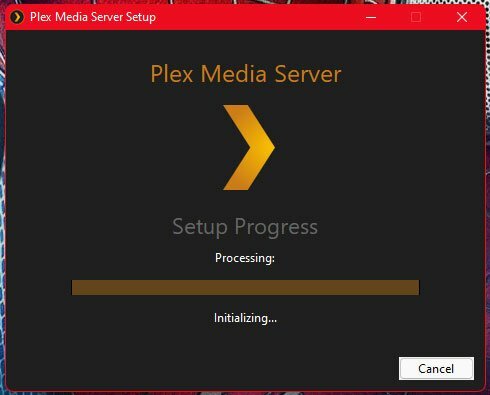
Postoji velika šansa da je sam vaš medijski poslužitelj oštećen. Najlakši način da to popravite je jednostavno deinstalirati i ponovno instalirati aplikaciju Plex Media Server na prijenosno računalo ili računalo. Možete otići do Plex preuzimanja odjeljak za preuzimanje najnovije verzije medijskog poslužitelja.
Oglasi
6. Omogućite podršku za IPV6 poslužitelj
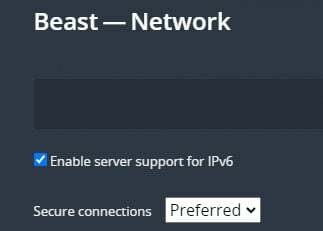
Dođite do Postavke > Mreža i provjerite opciju koja kaže Omogućite podršku poslužitelja za IPV6.
7. Ponovno instalirajte Plex na svoj PS4 ili PS5
Ako se susrećete s problemima pri povezivanju s vašim Plex poslužiteljem samo na PS4 ili PS5, preporučujemo da deinstalirate i ponovno instalirate aplikaciju na samoj konzoli. To se može učiniti u Sve aplikacije odjeljak na vašoj PlayStation konzoli.
8. Napravite novi poslužitelj
Ako ste isprobali sve na ovom popisu, a problem i dalje postoji, vrijeme je da počnete ponovno stvaranjem novog poslužitelja i prijenosom svih vaših medijskih datoteka na novi imenik. To bi moglo potrajati dosta vremena, ovisno o veličini vaše prethodne biblioteke, ali ovo jest posljednja kap koja će definitivno riješiti dosadni problem nedostupnosti Plex poslužitelja na vašem PS4 ili PS5.
Zaključak
Nadamo se da vam je naš vodič o tome kako riješiti problem nedostupnog ili nefunkcionalnog Plex poslužitelja na PS4 ili PS5 bio od pomoći. Ako imate bilo kakve savjete osim onih koje smo spomenuli, obavijestite ostale čitatelje u komentarima u nastavku! Ako imate bilo kakvih pitanja u vezi s vodičem, slobodno nas kontaktirajte, rado ćemo vam pomoći!


![Preuzmi Instaliraj Huawei Mate 9 Pro B233 Nougat Firmware LON-L29 [Azija]](/f/4cd334e0a33ebe8292dec62df1abcedf.jpg?width=288&height=384)
